Mogelijk gebruikt u tweestapsverificatie op uw online accounts om alles te beveiligen. Als u zich echter niet bewust bent, biedt tweestapsverificatie een extra beveiligingslaag voor online accounts door inloggen op een account met een wachtwoord en OTP ontvangen op de smartphone in te schakelen. Hoewel het idee van een dubbele beveiligingslaag goed is om accounts te beschermen tegen ongeautoriseerde toegang, is het soms vervelend om te wachten op de OTP op mobiel en deze vervolgens handmatig in te voeren om de toegang tot het account te bevestigen.
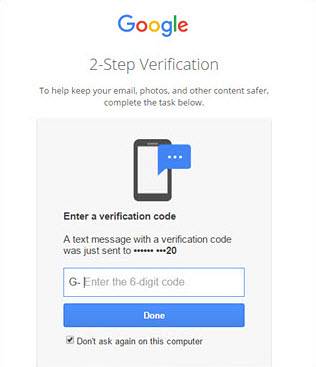
Met het oog hierop heeft Google het inloggen via authenticatie in twee stappen eenvoudiger gemaakt door onlangs te introduceren Google-prompt aan zijn gebruikers. Met de nieuwe Google Prompt-service op Android en iPhone hoeft u niet elke keer dat u probeert in te loggen op uw account de OTP in te voeren, in plaats daarvan krijgt u een prompt op uw telefoon om het inloggen te bevestigen. Klinkt goed, toch?
Welnu, hier is een handleiding over het gebruik van Google Prompt op iPhones en Android-apparaten, samen met belangrijke punten waarmee u rekening moet houden tijdens het gebruik van de service. Laten we beginnen, zullen we?
Stel Google Prompt in op Android
1. Ga naar om te beginnen De webpagina Mijn account van Google en onder de "Inloggen en beveiliging"Sectie, ga naar"Aanmelden bij GoogleKlik aan de rechterkant van de pagina op "Authenticatie in twee stappenVoer het wachtwoord van uw Google-account in om door te gaan.
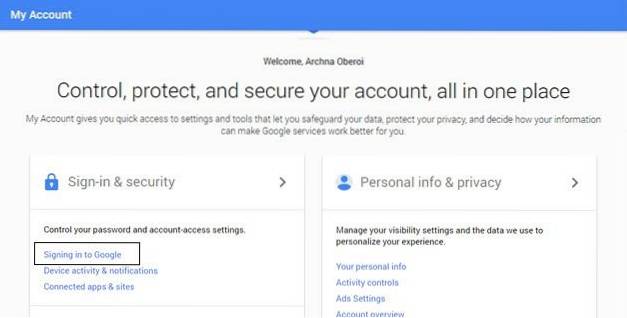
2. Ga op de pagina voor authenticatie in twee stappen omlaag naar 'Google-prompt"En klik op"Telefoon toevoegen.
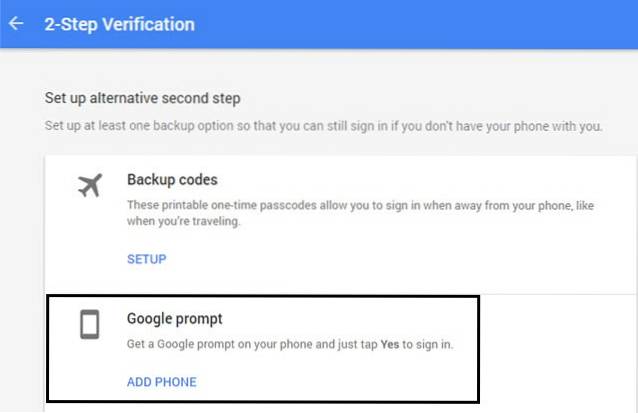
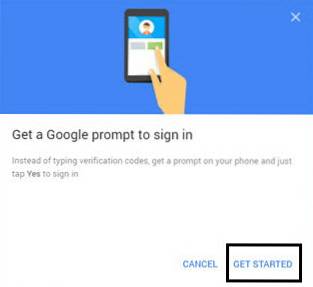
3. Klik op "Android”En je hebt de Android-telefoon aangemeld, waaraan hetzelfde Google-account is toegevoegd en gesynchroniseerd. Selecteer het apparaat en klik op "De volgende.
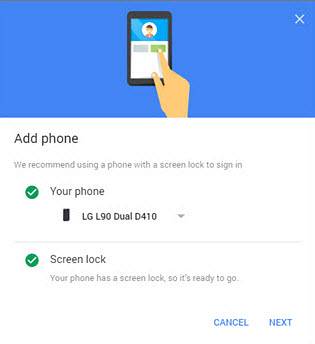
4. Ter bevestiging verschijnt er een prompt op uw Android-smartphone, waar u het ontgrendelingspatroon, de pincode of het wachtwoord van uw apparaat moet invoeren. Als u klaar bent, klikt u op 'Ja"Op de prompt die zegt"Probeer in te loggen?.
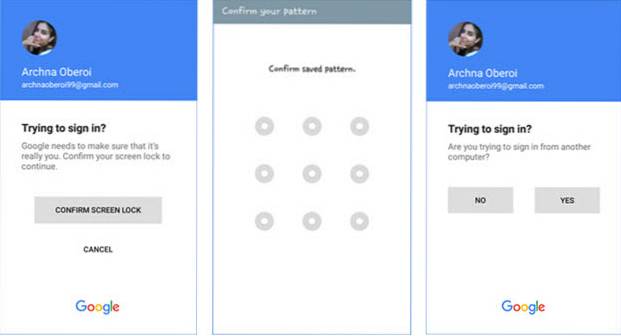
Opmerking: U moet een patroon, wachtwoord of pincode hebben ingeschakeld op uw Android-apparaat om de Google Prompt-functie te laten werken.
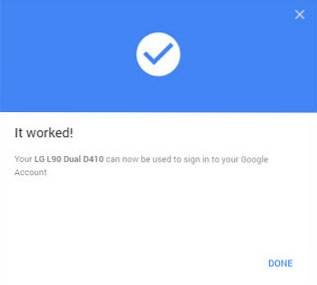
Nu, de volgende keer dat u zich aanmeldt bij uw Google-account, wordt de tweestapsverificatie voltooid wanneer u op "Ja" tikt in de aanmeldingsprompt op uw Android-smartphone..
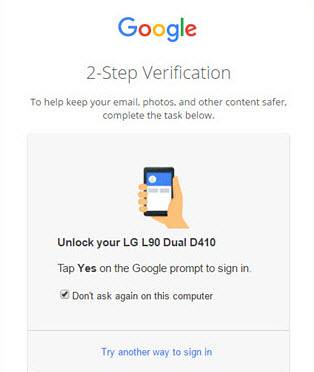
Opmerking: Wanneer Google-prompt is ingeschakeld, wordt dit de standaardverificatiestap. Dus zelfs als de verificatie via sms of spraakbericht eerder was ingeschakeld, zal de verificatie nu alleen plaatsvinden via Prompt.
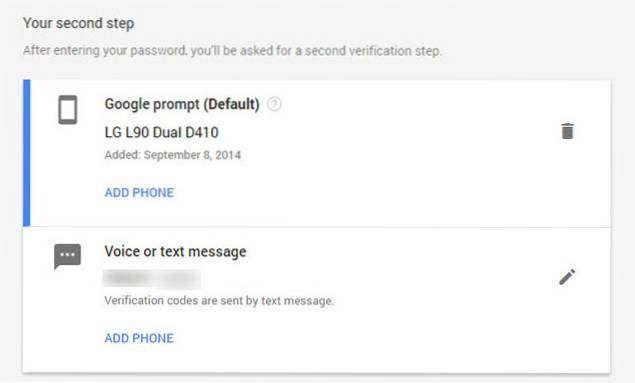
Dingen om te onthouden:
- Op het Android-apparaat dat is toegevoegd voor het verificatieproces, moet het Google-account gesynchroniseerd zijn. Als synchronisatie is uitgeschakeld, krijgt u mogelijk de volgende foutmelding op het scherm.
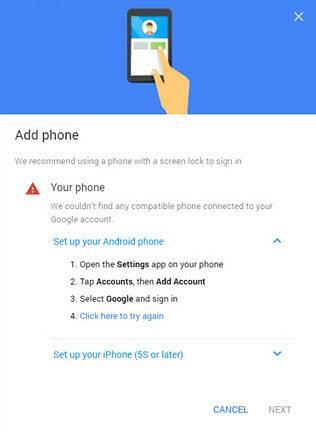
- Op de Android-telefoons moet de nieuwste versie van Google Play-services zijn geïnstalleerd.
Stel Google Prompt in op iPhone
Het instellen van Google Prompt voor iPhone is vrijwel hetzelfde als voor Android. De enige verandering hier is dat wanneer u zich op de authenticatiepagina in twee stappen in Mijn account bevindt, u dit moet doen klik op "iPhone" wanneer u een telefoon toevoegt om de prompt te ontvangen.
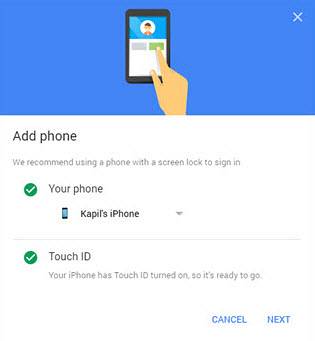
Ter bevestiging verschijnt er een prompt op de iPhone om bevestig Google Prompt met TouchID. Nadat u het met uw vingerafdruk heeft bevestigd, klikt u op "Ja"Op de prompt die zegt"Probeer in te loggen?”En schakelmeldingen van Google in.
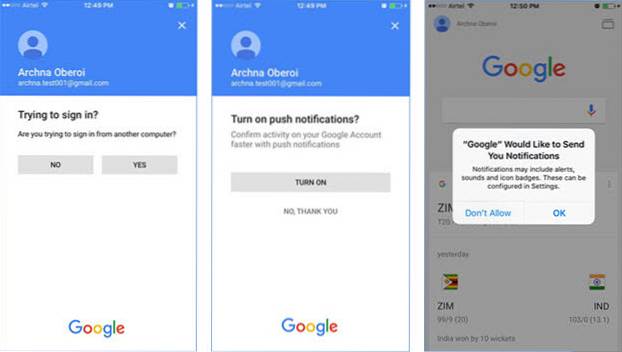
Dingen om te onthouden:
- Google Prompt voor iPhone zal alleen werk op iPhone 5s of hoger.
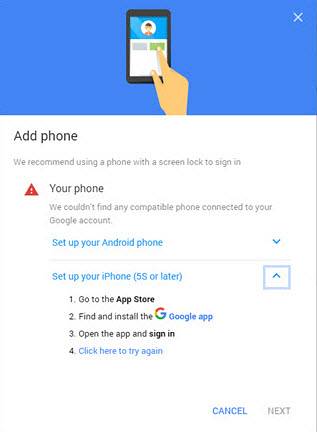
- Google App moet op uw iPhone zijn geïnstalleerd en het Google-account moet erop zijn ingelogd.
ZIE OOK: Wat is Google Spaces en hoe u het kunt gebruiken voor het delen van groepen
Gebruik een betere methode voor authenticatie in twee stappen
Met Google Prompt heeft Google multi-factor authenticatie een stuk eenvoudiger gemaakt. Het verifiëren van uw Google-accountaanmelding met slechts een tik is zo eenvoudig als het wordt. Bovendien hebben we schermvergrendeling en vingerafdrukscanners op onze apparaten om ervoor te zorgen dat wij de enigen zijn die toegang hebben tot ons Google-account. Dus schakel Google Prompt nu in en maak authenticatie in twee stappen eenvoudiger.
 Gadgetshowto
Gadgetshowto



